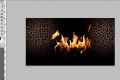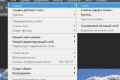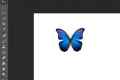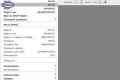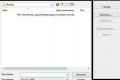Як зробити макіяж в фотошопі (photoshop)?

Робота візажиста передбачає кілька етапів. Починається все з вирівнювання тону шкіри, потім робиться акцент на рисах обличчя за допомогою рум`ян і тіней, далі йде макіяж очей, а завершальний штрих - макіяж губ. Але можна зробити і віртуальний макіяж. У цьому вам допоможе Adobe Photoshop.
Прибираємо головні недоліки
Якщо вам потрібен безкоштовний фотошоп-макіяж, то ми зараз скажемо, як його зробити. Для початку відкрийте в Adobe Photoshop зображення. Буде потрібно приховати всі великі недоліки шкіри. Цими недоліками можуть бути почервоніння на шкірі, прищі, жирний блиск. Інструмент, який вам допоможе з цим впоратися, називається «Латка». На бічній панелі ліворуч ви зможете знайти цей інструмент, далі ви повинні обвести ту ділянку шкіри, у якого є недоліки, а після вам знадобиться перетягнути виділене в сторону. Коли ви це зробите, невдалий ділянку шкіри зміниться на латочку, яку ви повинні будете вказати. Всі інші вади ви зможете видалити таким же чином.
Робота з пензлем
Далі піде мова про кисті для Фотошопа, макіяж якими ми зробимо. Вони використовуються для того, щоб виконати більш скрупульозну роботу. Використовується «Пензель відновлення».
Дуже важливо засвоїти уроки Фотошопа. Макіяж, який ви робите, дасть вам чималий досвід роботи. Тому далі ми підкреслюємо форму нашого особи. Щоб воно виглядало виразно, використовуйте інструмент «Піпетка» (I) під колір тіней фотографії. Потім виберіть кисть невеликого розміру (В) з розмитими краями прозорістю 15-20%. Потрібно затінити шию і овал обличчя. Так само поступите з щоками і вилицями. Вам знадобиться намалювати розтушувати лінію, робіть це, починаючи з середини вуха, і прямуйте до рота. Потім знову прямуйте вгору.
створення шарів
Коли використовуєте Фотошоп, віртуальний макіяж можна створити різноманітний. Ви можете створити шар. Вгорі в меню ви знайдете «Шар», після - «Новий» і знову - «Шар». Виберіть потрібний колір рум`ян і великий м`яким пензликом нанесіть його на щоки. Потім на панелі, де знаходяться шари, потрібно вибрати тип «Затемнення основи». Виберіть значення параметрів шляхом експерименту.
Як зробити макіяж в Фотошопі далі? Знадобиться кисть невеликого розміру, зупиніть свій погляд на відтінку для губ і нанесіть його на губи. Не виходьте за лінію губ. Натисніть F7 - панель шарів, там буде «Перекриття», воно служить для того, щоб поставити тип шару, який накладаємо. Далі слід добірка непрозорості.
Отже, продовжимо. Після того як ви візьмете кисть, створіть шар (В), він повинен бути відповідного розміру. Його використовуйте для зафарбовування зіниць. Також використовуємо тип «Перекриття», натискаючи на F7. Якщо очі червоні, їх потрібно знебарвити інструментом «Губка» чи прибрати ефект червоних очей за допомогою спеціального інструменту, який так і називається.
Постійною проблемою редагування є волосся, тому в програмі Adobe Photoshop потрібно використовувати кисті. Знову створюємо шар. Беремо спеціальну пензлик «Вії» і клацаємо нею на обличчі. Після цього з`явиться вія, яку ви слід регулювати в те місце, де вона повинна знаходитися. Щоб її нахил був гідною кандидатурою, переходите в режим «Вільна трансформація» після кнопки «Деформація». З`явиться тоненька сітка, яка допоможе розташувати вію правильно.
Створюємо шар, беремо з розмитими краями кисть, накладаємо тіні. Вибираємо тіні іншого кольору і наносимо зверху. Натискаємо «Множення», робимо непрозорість менше. Всі зберігаємо. Ось так можна зробити в Фотошопі макіяж!